
Perisian Excel adalah berkuasa dan pengguna boleh menggunakannya untuk analisis data Baru-baru ini, beberapa pengguna mendapati bahawa data jadual masih kucar-kacir selepas menggunakan perisian Excel untuk menaip julat data tidak betul. Sebab yang berbeza untuk ini mempunyai penyelesaian yang berbeza. Mari kita lihat dengan editor.

Dalam pembangunan pangkalan data, ralat pengisihan adalah masalah biasa yang dihadapi dalam pemerolehan dan pengurusan data. Tetapan keadaan pengisihan yang tidak betul bukan sahaja akan gagal memperoleh hasil yang betul, tetapi juga akan menjejaskan kecekapan dan kestabilan pangkalan data. Editor PHP Banana telah menyelesaikan masalah biasa penetapan keadaan pengisihan yang tidak betul untuk membantu pembangun mengelakkan kesilapan yang sama dan meningkatkan kecekapan pembangunan.
Apabila menetapkan medan kekunci untuk pengisihan, asas pengisihan hendaklah digunakan sebagai medan kekunci. Contohnya, untuk mengisih mengikut amaun, amaun hendaklah dipilih dalam medan kekunci utama dan bukannya medan seperti nombor, kuantiti, dsb. Jika tidak, hasil pengisihan tidak akan seperti yang diharapkan.
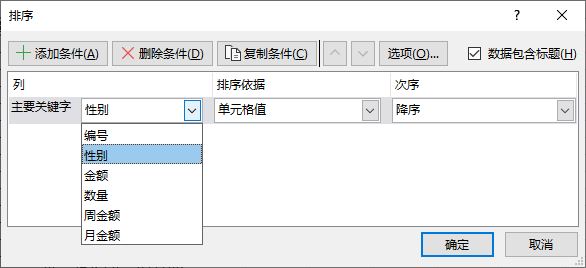
Ralat yang paling biasa dalam format sel tidak konsisten ialah nombor dalam format teks disertakan Untuk ralat seperti itu, Excel biasanya akan memaparkan peringatan pengisihan. Jika anda memilih untuk mengisih nombor dan nombor yang disimpan dalam bentuk teks secara berasingan, pengisihan akan menjadi kucar-kacir.
Pendekatan yang betul ialah menukar nilai teks kepada nombor dahulu dan kemudian mengisihnya.
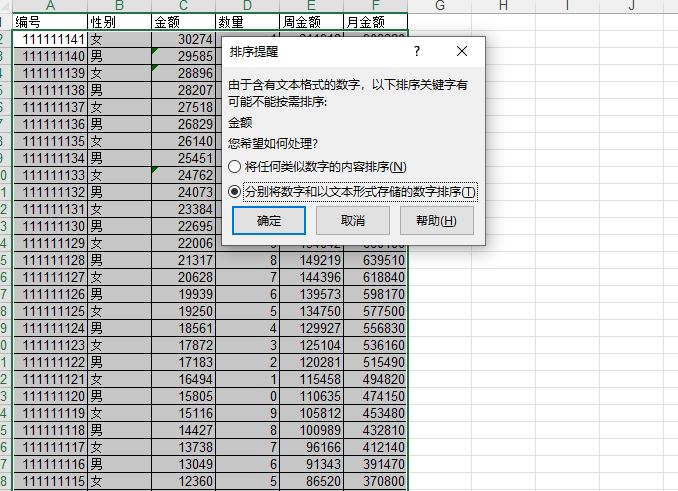
Tukar nilai teks kepada nombor dan kemudian isikannya:
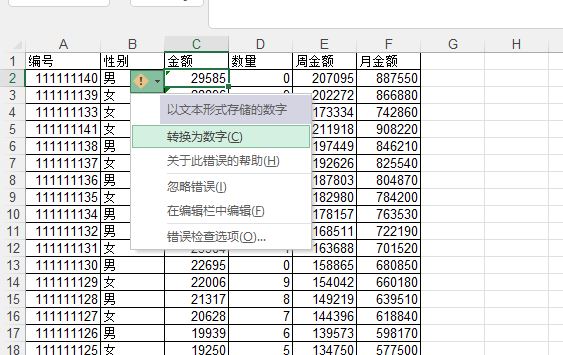
Atas ialah kandungan terperinci Pengenalan kepada sebab dan penyelesaian mengapa pengisihan Excel masih tidak kemas. Untuk maklumat lanjut, sila ikut artikel berkaitan lain di laman web China PHP!




